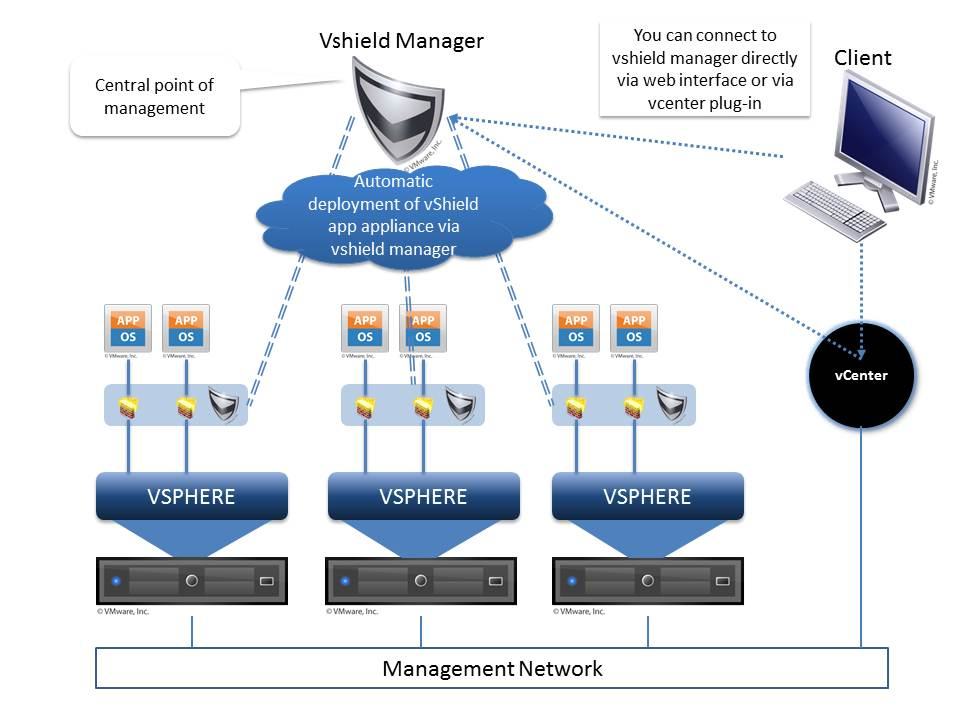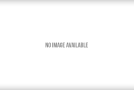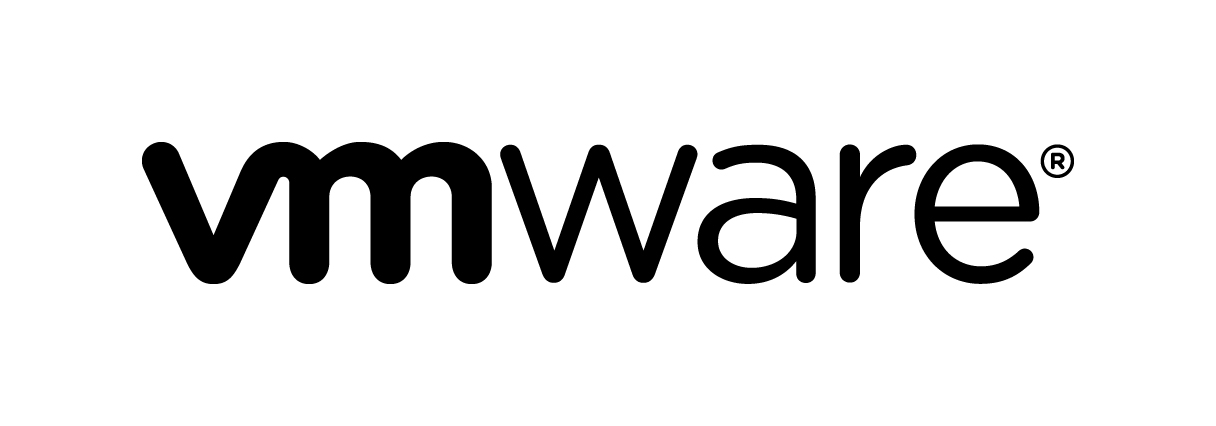Gün geçtikçe Public Cloud’a yatırımlar artmakta, bu yatırımların başta gelen sebeplerine bir tanesi de Felaketten Kurtulma Merkez’leri olmuştur. Yerel lokasyonlara bulunan iş yüklerini, herhangi bir felaket durumunda Public Cloud’a aktarak iş kesintiye uğramadan devam etmesi hedeflenmiştir. Bu hedef doğrultusunda P2P, P2V, V2V ve V2P olarak sistemlerinizi platform fark etmeksizin Double-Take Availability ile Public Cloud’a anlık ve byte düzeyinde replikasyonunu sağlayabilirsiniz.
Biz bu gün Public Cloud olan Microsoft Windows Azure üzerine replikasyondan bahsedeceğiz.
VMware ESXi ortamımda bulunan guesti Windows Azure üzerine replikasyonu sağlayıp, failover anında Azure üzerinden iş yükümüzün devam etmesini sağlayacağız.
Windows Azure üzerinde Sanal Makinemizi oluşturuyoruz.

VMware ESXi üzerinde bulunan Guest’imiz iş yüküne sahip kaynak makinemiz.
Double-Take Console üzerine her 2 makinemizi ekliyoruz. Get Started diyerek Job’umuzu oluşturmaya başlıyoruz.
Double-Take Availability diyerek devam ediyoruz.
“.. or an entire Windows Server ” diyerek devam ediyoruz.
Kaynak Sunucumuz vSphereWin08’u seçerek devam ediyoruz.

Full Server diyerek devam ediyoruz. Kaynak Sunucumuzda ne var ise Hedef sunucumuza aktaracağız.
Hedef Sunucumuzu dtforAzure seçerek devam ediyoruz.
Total time to failture : 00:01:00 diyerek 1 dklık kesinti süresinde failover şartları hazırlanacaktır.
“Wait for user initiate failover” diyerek Sistem Yöneticisinin onayından geçiriyoruz.
“Retain target network configuration” diyerek kaynak tarafta bulunan Network özelliklerini serbest bıraktırmaktadır.
Compression enable diyerek, dataları sıkıştırarak göndermektedir.
Yaptığımız ayarları check ederek Finish diyoruz.
Sync işlemimiz başladı.
Replikasyon işlemi tamamlandı. Herhangi bir durumda kaynak ile hedef iletişim kuramadığında failover şartları hazırlanacaktır.

Test için ben vSphere üzerinde ki makinemi kapattım .
Failover diyerek bu işlemi onaylıyoruz.
Evet Failover işlemi başladı. Kaynak makinemizde olan bütün Datalar ile birlite bu dataları Azure üzerine taşınmış olacağız.
%100 olduktan sonra Windows Azure üzerinde ki makinemiz kapanıp açılıyor ve tekrardan bağlanıyoruz ve ESXi üzerinde bulunan vSphereWin08 makinemize login oluyoruz.
Görüldüğü gibi bütün ayrıntılarıyla makinemiz gelmiş oldu.
Double-Take ile Windows Azure üzerine açmış olduk. Sunucu üzerinde bulunan iş yükleri görevlerine devam edebilir hale geldi.
Son zamanlarda Public Cloud’ı bu yönde kullananlar için Double-Take veri kaybetmeden işlerinize devam etmenizi sağlar.
Faydalı olması dileğiyle başka bir yazımda görüşmek üzere..